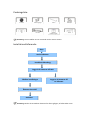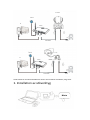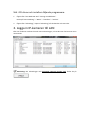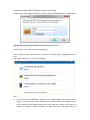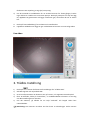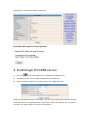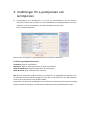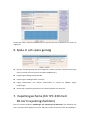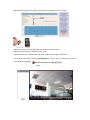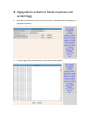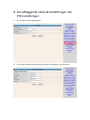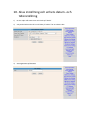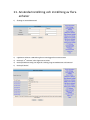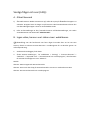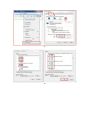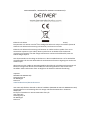DENVER IPC-330 DENVER IPO-320

Packningslista:
Anteckning:
Vissa modeller är inte utrustade med en extern antenn
Installationsförfarande:
Anteckning: När du ska använda IP-kameran för första gången, se förfaranden ovan.
Anslut hårdvara
Installera sökverktyg
Logga in IP-kameran till LAN
Logga in IP-kameran till
PC-klienten
Åtkomst via mobil
Trådlösa inställningar
Avslutad
Start
IP-kamera Monteringsbygel Antenn
Nätadapter
CD Lan-kabel
Installationsguide
Skruvar

Anslut kameran med Internetkabeln till routern och kontakten till elnätet, enligt ovan.
1. Installation av sökverktyg
PC
Internetkabel
Internet
Router
Effekt
WAN
LAN
IP-kamera
Nästa
PC
Internet
Router
Internetkabel
Effekt
WAN
LAN

Sätt i CD-skivan och installera följande programvara:
1. Öppna filen “IPC-330 & IPO-320”-”Visning av webbläsare”:
Klicka på “OCX inställning”—“Nästa”—“Installera”—“Avsluta”
2. Öppna filen “Sökverktyg”, kopiera “Sökverktyg” till skrivbordet och starta den.
2. Logga in IP-kameran till LAN
Efter att hårdvaran anslutits korrekt starta sökverktyget, och IP-adressen för kameran visas
automatiskt.
Anteckning: Om sökverktyget visar Anpassad nätmask matchar inte, klickar du på

Dubbelklicka på kamerans IP-adress i rutan för sökverktyg.
Ett gränssnitt med Logga in kommer att visas i din standardwebbläsare, enligt nedan:
Anteckning: Användare: administrativt lösenord: Inget/blankt
(Ändra konto info för säkerheten efter inloggning)
När du angett korrekt användarnamn och lösenord, kommer denna inloggningsskärm att
visas.
(Den stöder 6 besökare att på online samtidigt)
Obs:
1) Om du använder IE webbläsare, välj det första inloggningsläge (ActiveX läge) för att
logga in. Om du använder andra webbläsare, som Firefox, Safari eller Google Chrome,
bör du välja det andra inloggningsläge (Server Push-läge). Du kommer inte att kunna se
videon, om du väljer fel läge . Använder du å andra sidan Server Push läge, tappar du

funktioner som Inspelning, 2-vägs ljud, IR-styrning.
2) Om du använder IE webbläsaren för att ansluta kameran för första gången, kanske
ingen bild visas. Istället visas en ActiveX prompt. Klicka på prompten och välj Kör lägg
till, uppdatera IE gränssnittet och logga in kameran igen, då kommer du att se videon
live.
A. Klicka på “OCX nedladdning” för att hämta och installera det.
B. Uppdatera webbsidan och logga in igen. Videokameran kommer att visas enligt nedan
Live video
3. Trådlös Inställning
1) Klicka på ikonen för åtkomst till inställningar för “Trådlöst LAN”
2) Sök WIFI signaler och välj önskad SSID
3) Se till att alla parametrar är desamma som på i router, och ange WiFi nätverksnyckel.
4) Efter 30 sekunder, klicka på “Kontrollera”, en meddelandeskärm kommer att visa dig
om WIFI inställningarna är korrekta
5) Om det stämmer, gå tillbaka för att välja "Verkställ" och koppla sedan bort
nätverkskabeln.
Anteckning: Om kamerans IP-adress inte kan hittas av sökverktyget. anslut Internet

kabeln igen för att kontrollera WIFI inställningar
Kontrollera WiFi signalens anslutningsstatus
4. Inställningar för DDNS service
1). Klicka på ikonen för åtkomst till “Inställningar för DDNS-service”.
2). Välj DDNS-servern, mata in DDNS användarnamn och lösenord .
3). Skicka, uppdatera , därefter visas DDNS status som “DDNS aktiverad”.
Således är fjärradressen http://G1200.vipcam.org. För dess funktionalitet måste du använda
funktionen porten för vidarebefordran på din router. Med detta kommer du att skapa en
virtuell server; ange IP-adress och porten på din kamera.

5. Inställningar för e-posttjänsten och
larmtjänsten
1). Inställningarna för e-posttjänsten är ett krav för larmfunktionen. Om din kamera
aktiveras, kommer den att skicka ett e-postmeddelande med bifogade bilder. För detta
måste du se till att e-posttjänsten är korrekt konfigurerad och testad.
Här ett exempel på Gmail.
Den kommer att skicka ett e-postmeddelande, om kameran är aktiverad.
Du måste ange följande information:
Avsändare: Ange din e-postadress
Mottagare: Ange din e-postadress eller en annan e-postadress
SMTP-användarnamn: Ange användarnamn för e-postadress
SMTP-lösenord: Ange e-postadressens lösenord
Obs: Den här funktionen fungerar endast, om IP-kameran är uppkopplad till nätverket. Om
du använder Gmail, bör porten konfigureras som 465, om SSL skulle vara TLS. Det viktigaste
är att se till att din Gmail har har aktiverat SMTP.
Det kommer att skicka ett meddelande så snart kameran har aktiverats (beroende på modell)
När du vill ställa in larmtjänst, använd samma inställningar som på skärmdumpen nedan:

Om du låter sidan i kameran (webbläsare) vara på, kommer den att aktiveras i en minut och
registreras.
6. Spela in och spara genväg
Spela in och spara genväg: Var du kan lagra filer, videos och foton. (Om du inte kan välja
detta, se PC OS och IE version och använd IE webbläsaren.)
Inspelningens fillängd: Minst 100 MB
Inspelningens tidslängd: Minst 5 minuter.
Ledigt diskutrymme: Om datorns diskutrymme är mindre än 200MB, stoppa
inspelningen.
Skivomslag: Ta bort de gamla filerna när skivans kapacitet är nästan full.
7. Inspelningsschema (För IPC-330 med
SD-kort inspelningsfunktion)
Det här avsnittet förklarar inställningar för inspelning med SD-kortet. Om SD-kortet har
satts i, kommer kortet kapacitet att visas. Men först måste du formatera det. Det inkluderar:

Registrera täckning, tid och inspelning med timer. Inställningarna är som följer:
Registrera täckning: Ta bort gamla filer när SD-kortet är nästan fullt.
Registrera tiden: Skapa en videofil var 10:e minut.
Inspelning med timer: Ställ in tiden, välj alla och lagra inspelningen på SD-kortet.
Du kan spela upp videon online med IE-webbläsare. Tryck på “Enter "-knappen, och välj den
sista koden för inloggning:

8. Uppgradera enhetens hårda mjukvara och
systemlogg
1). Med det här alternativet kan du starta om kameran, återställa fabriksinställningar och
uppgradera systemet.
2). Larmets logg är till för administratörer som övervaka larmhändelser

9. Grundläggande nätverksinställningar och
PTZ inställningar
1). För att ställa in vissa PTZ-funktioner
2).
Du kan ändra nätverksinställningar för IP-adressen och gateway, och portnummer

10. Alias inställning och enhets datum- och
tidsinställning
1) Du kan välja valfri NTP-server och klicka på "Skicka"
2) Välj önskad tidszon du vill ha och klicka på "Skicka" för att aktivera den
3) Visningsnamnet på kameran

11. Användarinställning och inställning av flera
enheter
1) Ändring av användarlösenord
2) Uppdatera enheten i LAN-sökning för att hitta lägga till en annan kamera
3) Klicka på “ 2
nd
enheten” eller någon annan enhet
4) Klicka på LAN-utrustning som lagts till i sökning, ange användarnamn och lösenord
5) Klicka på “Skicka”

Vanliga frågor och svar (FAQ):
A. Glömt lösenord
1) Återställ kameran. Medan strömmen är på, måste du trycka på ÅTERSÄTLL-knappen i 10
sekunder. Knappen hittar du längst ner på kameran. Med utomhuskameror hittas den
vita återställningsknappen i slutet av strömsladdens ända.
2) Efter att återställningen är klar, återställs kameran till fabriksinställningar, och sedan
användarnamnet och lösenordet "administratör".
B. Ingen video, bara en svart skärm visas i webbläsaren
Anteckning:
Om det fortfarande inte finns någon live-video efter att ha kört OCX
ActiveX, försök att aktivera ActiveX-alternativ i inställningarna för IE säkerhet genom att
utföra följande steg:
1. Avaktivera brandväggen på din dator.
2. Ändra ActiveX inställningar i “IE” webbläsare > “Verktyg” > “Internet-alternativ” >
“Säkerhet” > “Anpassad nivå” > “ActiveX kontroll och insticksprogram”, alla allternativ
för ActiveX ska konfigureras som “Aktivera”:
Särskilt:
Aktivera: Hämta osignerade ActiveX-kontroller
Aktivera: Initiera och kör skript på ActiveX-kontroller som inte är markerade som säkra
Aktivera: Kör ActiveX-kontroller och insticksprogram

a.
b.

MED ENSAMRÄTT, UPPHOVSRÄTT DENVER ELECTRONICS A/S
Elektrisk och elektronisk utrustning och tillhörande batterier innehåller material,
komponenter och ämnen som kan vara skadliga för hälsan och miljön om avfallet (kasserad
elektrisk och elektronisk utrustning och batterier) inte hanteras korrekt.
Elektrisk och elektronisk utrustning och batterier är märkta med en symbol i form av en
överstruken soptunna (syns nedan). Denna symbol visar att elektrisk och elektronisk
utrustning och batterier inte bör slängas tillsammans med annat hushållsavfall, utan ska
istället slängas separat.
Som slutanvändare är det viktigt att du lämnar in dina använda batterier i en för ändamålet
avsedd facilitet. På det viset säkerställer du att batterierna återvinns lagenligt och att de inte
skadar miljön.
Alla kommuner har etablerat uppsamlingsställen där elektrisk och elektronisk utrustning och
batterier antingen kan lämnas in kostnadsfritt i återvinningsstationer eller hämtas från
hushållen. Vidare information finns att tillgå hos din kommuns tekniska förvaltning.
Importör:
DENVER ELECTRONICS A/S
Stavneagervej 22
DK-8250 Egaa
Danmark
www.facebook.com/denverelectronics
Inter Sales A/S förklarar härmed att denna handdator (DENVER IPC-330 och DENVER IPO-320)
överensstämmer med väsentliga krav och övriga relevanta bestämmelser i direktivet
1999/5/EG.
En kopia av försäkran om överensstämmelse finns på
Inter Sales A/S
Stavneagervej 22
DK-8250 Egaa
Danmark
-
 1
1
-
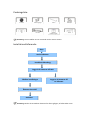 2
2
-
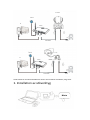 3
3
-
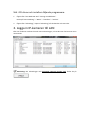 4
4
-
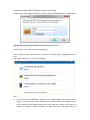 5
5
-
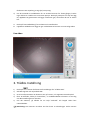 6
6
-
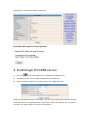 7
7
-
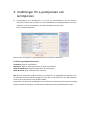 8
8
-
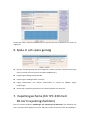 9
9
-
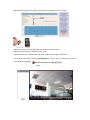 10
10
-
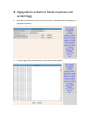 11
11
-
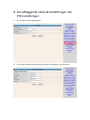 12
12
-
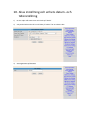 13
13
-
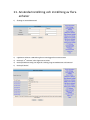 14
14
-
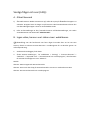 15
15
-
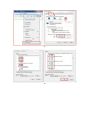 16
16
-
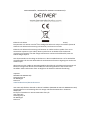 17
17